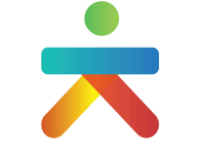האם תהיתם לעצמכם איך להטמיע צ'אט GPT באתר וורדפרס? אז ככה, ישנן מספר דרכים להטמיע צ'אט בוט המופעל על ידי GPT באתר וורדפרס, אך שיטה נפוצה אחת היא שימוש בתוסף המאפשר לך להוסיף בקלות קוד מותאם אישית לאתר שלך.
🚀 קחו את העסק שלכם לשלב הבא עם
השאירו פרטים וקבלו ייעוץ חינם עבור שירותי !
להלן השלבים הכלליים שאתה יכול לבצע כדי לעשות זאת:
- התקינו תוסף המאפשר לכם להוסיף קוד מותאם אישית לאתר שלך, כגון התוסף 'הוסף כותרות עליונות ותחתונות'.
- צרו נקודת קצה חדשה עבור הצ'אטבוט שלכם – בשרת שלכם. נקודת קצה זו תטפל בתקשורת בין אתר הוורדפרס שלכם לבין מודל ה-GPT. אתם יכולים להשתמש במסגרת כמו Flask או Express כדי לעשות זאת.
- לאחר שתגדירו את נקודת הקצה שלכם, תוכלו להשתמש ב-JavaScript כדי לשלוח קלט משתמש לנקודת הקצה ולקבל את תגובת הצ'אטבוט. אתה יכול להשתמש בספרייה כמו אקסיוס כדי לבצע את בקשות ה-HTTP.
- הוסיפו את קוד ה-JavaScript לאתר הוורדפרס שלכם באמצעות הפלאגין שהתקנתם בשלב 1. הקפידו לכלול את כתובת האתר של נקודת הקצה בקוד ה-JavaScript, כך שהוא ידע לאן לשלוח את הבקשות.
- כעת אתם יכולים להוסיף ממשק צ'אט לאתר שלך באמצעות HTML ו-CSS, ולהשתמש בקוד JavaScript כדי לשלוח קלט משתמש לצ'אטבוט ולהציג את התגובה.
הברה המאמר 'איך להטמיע צ'אט GPT באתר וורדפרס' נכתב כולו באמצעות צ'אט GPT. רוצים לדעת איך לעשות זאת? כנסו לקישור הבא כוונון עדין למודל GPT
זיכרו כי זוהי סקירה כללית ברמה גבוהה של התהליך, וייתכנו שלבים ושיקולים נוספים בהתאם ליישום הספציפי שלכם.
כיצד ליצור נקודת קצה חדשה עבור GPT chatbot בשרת
יצירת נקודת קצה חדשה עבור צ'אט בוט המופעל על ידי GPT בשרת כרוכה במספר שלבים, כולל הגדרת שרת, כתיבת הקוד עבור נקודת הקצה והגדרת נקודת הקצה לאינטראקציה עם מודל ה-GPT. להלן סקירה כללית של התהליך:
הגדירו שרת: תזדקקו לשרת כדי לארח את נקודת הקצה שלכם. אתם יכולים להשתמש בשירות מבוסס ענן כמו AWS או Google Cloud, או שאתם יכולים להגדיר שרת מקומי באמצעות כלים כמו XAMPP.
בחרו שפת תכנות ומסגרת: כדי ליצור את נקודת הקצה, תצטרכו לבחור שפת תכנות ומסגרת אינטרנט. אפשרויות פופולריות כוללות Python ו-Flask, או JavaScript ו-Express.
כתבו את הקוד לנקודת הקצה: לאחר שבחרתם שפה ומסגרת, תוכלו להתחיל בכתיבת הקוד לנקודת הקצה. קוד זה יטפל בבקשות HTTP נכנסות, ישלח אותן למודל GPT ויחזיר את תגובת המודל ללקוח.
הגדר את נקודת הקצה לאינטראקציה עם מודל ה-GPT: על מנת לשלוח בקשות למודל ה-GPT ולקבל את התשובות שלו, תצטרכו להגדיר את נקודת הקצה שלכם לאינטראקציה עם ה-API של מודל ה-GPT. זה יכלול בדרך כלל קבלת מפתח API וכתובת URL של נקודת קצה מספק GPT.
בדיקה ופריסה של נקודת הקצה: לאחר השלמת הקוד עבור נקודת הקצה, תוכל לבדוק אותו באופן מקומי ולבצע את כל השינויים הדרושים. ברגע שהוא עובד כצפוי, אתה יכול לפרוס את נקודת הקצה לשרת שלך.
זכרו שזו סקירה כללית והשלבים הספציפיים יהיו תלויים בשרת, בשפה ובמסגרת שבה אתה משתמש, ובמודל ה-GPT איתו אתם מקיימים אינטראקציה.
רוצים גם הטמעת CHATGPT באתר הוורדפרס שלכם? חייגו עכשיו 073-3744651
קוד JavaScript כדי לשלוח קלט משתמש לנקודת הקצה ולקבל את תגובת ה-gpt chatbot. עם ספרייה כמו אקסיוס כדי לבצע את בקשות ה-HTTP
הנה דוגמה לקוד JavaScript שמשתמש בספריית Axios כדי לשלוח קלט משתמש לנקודת קצה ולקבל תגובת צ'אטבוט של GPT:
// Import the Axios library
const axios = require('axios');
// Define the endpoint URL
const endpoint = 'https://example.com/chatbot';
// Get the user input from the text field
let userInput = document.getElementById('user-input').value;
// Send the user input to the endpoint using a POST request
axios.post(endpoint, { input: userInput })
.then(response => {
// Handle the response from the endpoint
let chatbotResponse = response.data;
// Display the chatbot response on the page
document.getElementById('chatbot-response').innerHTML = chatbotResponse;
})
.catch(error => {
// Handle any errors that occur
console.log(error);
});
בדוגמה זו, הקוד משתמש בספריית Axios כדי לשלוח בקשת POST לנקודת הקצה עם הקלט של המשתמש. לאחר מכן, נקודת הקצה תעביר את הקלט למודל ה-GPT ותחזיר את תגובת המודל. לאחר מכן, התגובה מוצגת בדף.
שימו לב שכתובת האתר של נקודת הקצה היא example.com/chatbot, עליכם להחליף אותה בכתובת ה-URL של נקודת הקצה שלכם. כמו כן, רכיבי ה-HTML (קלט משתמש, צ'אטבוט-תגובה) הם דוגמאות ואתם צריכים להחליף אותם באלמנטים בפועל בדף שלכם.
כמו כן, ייתכן שיהיה עליכם להתאים את הקוד ליישום ולדרישות הספציפיות שלכם.
ממשק צ'אט לשימוש באתר וורדפרס באמצעות HTML ו-CSS, והשתמש בקוד JavaScript כדי לשלוח קלט משתמש לצ'אטבוט ולהציג את התגובה.
הנה דוגמה לממשק צ'אט פשוט שבו אתה יכול להשתמש באתר וורדפרס שלכם באמצעות HTML, CSS ו-JavaScript:
<!-- Chat Interface -->
<div id="chat-interface">
<div id="chat-messages">
<!-- Display the chatbot's response here -->
</div>
<div id="chat-input">
<form id="chat-form">
<input type="text" id="user-input" placeholder="Type your message here...">
<button type="submit">Send</button>
</form>
</div>
</div>
/* Chat Interface */
#chat-interface {
width: 400px;
height: 600px;
background-color: #f2f2f2;
border-radius: 10px;
padding: 10px;
margin: 0 auto;
}
#chat-messages {
height: 500px;
overflow-y: scroll;
}
#chat-input {
width: 100%;
display: flex;
align-items: center;
justify-content: center;
}
#chat-form {
width: 100%;
display: flex;
align-items: center;
justify-content: space-between;
}
#user-input {
width: 80%;
padding: 10px;
border-radius: 10px;
border: none;
font-size: 18px;
}
// Get the chat form
let chatForm = document.getElementById('chat-form');
// Add a submit event listener to the form
chatForm.addEventListener('submit', e => {
// Prevent the form from submitting
e.preventDefault();
// Get the user input from the text field
let userInput = document.getElementById('user-input').value;
// Send the user input to the endpoint using the Axios library
axios.post(endpoint, { input: userInput })
.then(response => {
// Handle the response from the endpoint
let chatbotResponse = response.data;
// Display the chatbot response on the page
let chatbotResponseDiv = document.createElement("div");
chatbotResponseDiv.innerHTML = chatbotResponse;
document.getElementById('chat-messages').appendChild(chatbotResponseDiv);
document.getElementById('user-input').value = "";
})
.catch(error => {
// Handle any errors that occur
console.log(error);
});
});
בדוגמה זו, ה-HTML יוצר ממשק צ'אט פשוט עם טופס למשתמש להזין את ההודעה שלו ו-div כדי להציג את תגובת הצ'אטבוט. ה-CSS מעצב את ממשק הצ'אט כדי לגרום לו להיראות מושך יותר מבחינה ויזואלית. קוד ה-JavaScript משתמש במאזין אירועי הגשה בטופס כדי לזהות מתי המשתמש שולח את הטופס, ואז הוא שולח את הקלט של המשתמש לנקודת הקצה ומקבל את תגובת הצ'אטבוט. תגובת הצ'אטבוט מוצגת לאחר מכן בעמוד.
זכרו שזוהי דוגמה, וייתכן שתצטרכו להתאים את הקוד כך שיתאים לאלמנטים ולמבנה הספציפיים של אתר הוורדפרס שלך.
מסקנות אחרונות על איך להטמיע צ'אט gpt באתר וורדפרס?
כהערה אחרונה, חשוב לזכור שההוראות המסופקות הן סקירה כללית של תהליך יצירת צ'אט בוט המופעל על ידי GPT באתר וורדפרס. עשויים להיות שלבים ושיקולים נוספים בהתאם ליישום הספציפי שלכם, כגון אבטחה ומדרגיות. חשוב גם לבדוק את הצ'אט בוט ביסודיות לפני פריסתו באתר שלכם, כדי לוודא שהוא פועל כהלכה ומספק תשובות מדויקות. בנוסף, חשוב לשקול את ההשלכות האתיות והמשפטיות של השימוש ב-GPT, כגון פרטיות נתונים והסכמת משתמשים.
צריכים עזרה ב- הטמעת CHATGPT באתר הוורדפרס שלכם? חייגו עכשיו : 073-3744651